Visą laiką išjunkite Diktorius per registrą
- Kai „Windows 11“ pasakotojas neišsijungs, gaukite visus leidimus narrator.exe failą ir išjunkite jo vykdymą arba pervardykite failą.
- Jei Diktorius įsijungia automatiškai, išjunkite spartųjį klavišą.
- Perskaitykite šį vadovą, kad sužinotumėte, kaip visam laikui išjungti pasakotoją!
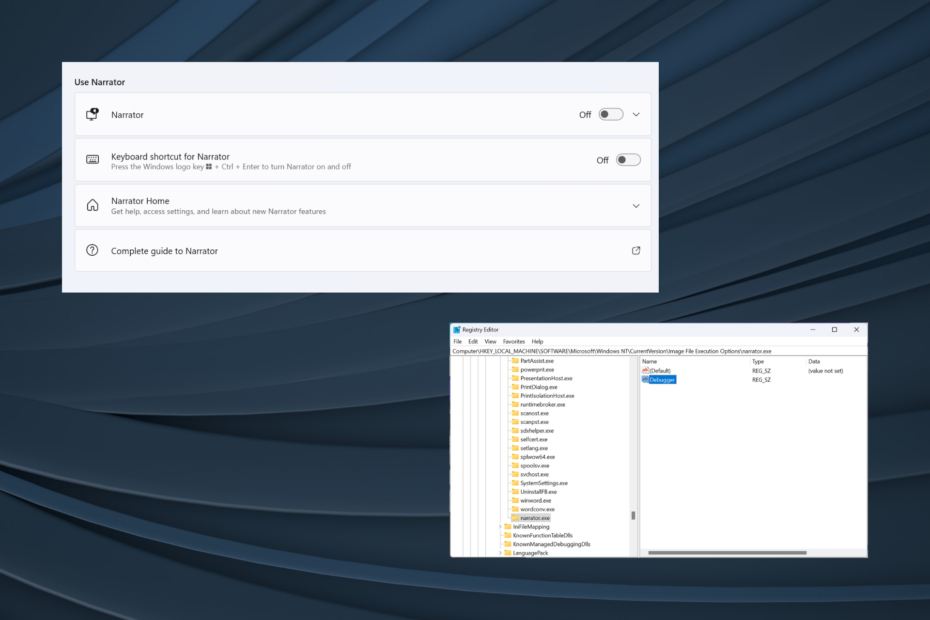
Nors „Windows 11“ pasakotojas yra puiki funkcija, kai kuriems vartotojams ji neišsijungs net ir išjungus skirtą perjungimą nustatymuose. Kai kuriems naudotojams prisijungimo ekrane paleidžiamas pasakotojas arba paleidžiant arba išjungiant kompiuterį pasigirsta vyriškas roboto balsas.
Problema buvo ir ankstesnėse OS iteracijose, įskaitant „Windows 10“ ir „Windows 7“, kur „Windows“ pasakotojas nenustos veikti.
Kodėl mano pasakotojas neišsijungia?
Kaip mes testuojame, peržiūrime ir vertiname?
Pastaruosius 6 mėnesius dirbome kurdami naują turinio kūrimo peržiūros sistemą. Naudodami jį vėliau perdarėme daugumą savo straipsnių, kad suteiktume praktinių žinių apie mūsų parengtus vadovus.
Norėdami gauti daugiau informacijos, galite perskaityti kaip mes išbandome, peržiūrime ir vertiname „WindowsReport“..
Paprastai taip nutinka, kai kai kurie susiję nustatymai ar leidimai yra neteisingai sukonfigūruoti. Arba, jei pasakotojas išjungtas, bet kompiuteris vis dar kalba, tai gali būti Lengvos prieigos centras kaltos konfigūracijos, ypač kai netyčia nustatėte naudoti kompiuterį be ekrano.
Kaip galiu visiškai išjungti Diktorių sistemoje „Windows 11“?
Atlikite šiuos patikrinimus ir, jei problema lieka neišspręsta, pereikite prie toliau išvardytų sprendimų:
- Įsitikinkite, kad išjungėte Diktorių Prieinamumas nustatymus.
- Įdiekite naujausius „Windows“ naujinimus.
- Išjunkite visas programas, kurios gali valdyti arba palengvinti pasakojimą sistemoje „Windows 11“ arba tiesiog pašalinkite programą.
- Kaip galiu visiškai išjungti Diktorių sistemoje „Windows 11“?
- 1. Pervardykite Narrator.exe failą
- 2. Išjunkite Narrator.exe failo vykdymą
- 3. Pakeiskite Lengvos prieigos nustatymus
- 4. Pakeiskite Diktorės nustatymus
- 5. Iš naujo sukonfigūruokite Diktorės nustatymus registre
1. Pervardykite Narrator.exe failą
- Paspauskite Windows + E atidaryti Failų naršyklė, įklijuokite šį kelią į adreso juostą ir paspauskite Įeikite norėdami pasiekti failo vietą:
C:\Windows\System32 - Dabar suraskite Narrator.exe failą, dešiniuoju pelės mygtuku spustelėkite jį, pasirinkite Pervardyti, ir pavadink Narrator_old.exe.
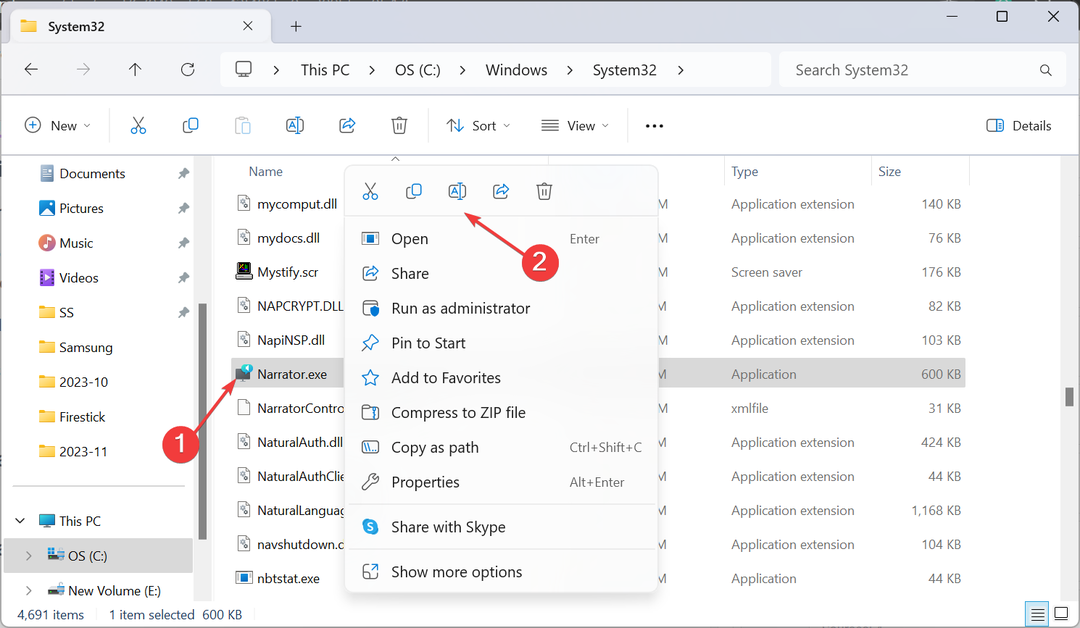
- Galiausiai iš naujo paleiskite kompiuterį ir patikrinkite, ar nėra patobulinimų.
Failo pervadinimas, kad būtų išjungtas Diktorius sistemoje „Windows 11“, veikia, kai jūsų Kompiuteris sako viską, ką darai. Be to, norėdami susigrąžinti funkcionalumą, grąžinkite pakeitimą.
2. Išjunkite Narrator.exe failo vykdymą
- Paspauskite Windows + E atidaryti Failų naršyklėir eikite šiuo keliu:
C:\Windows\System32 - Dešiniuoju pelės mygtuku spustelėkite Narrator.exe failą ir pasirinkite Savybės.
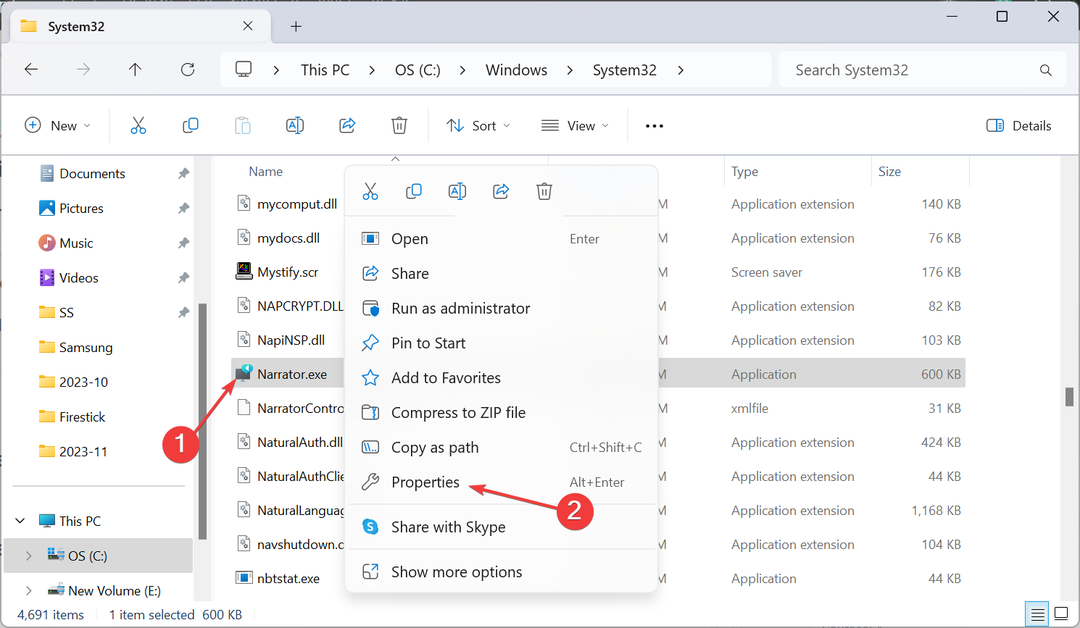
- Eikite į Saugumas skirtuką ir spustelėkite Išplėstinė mygtuką.
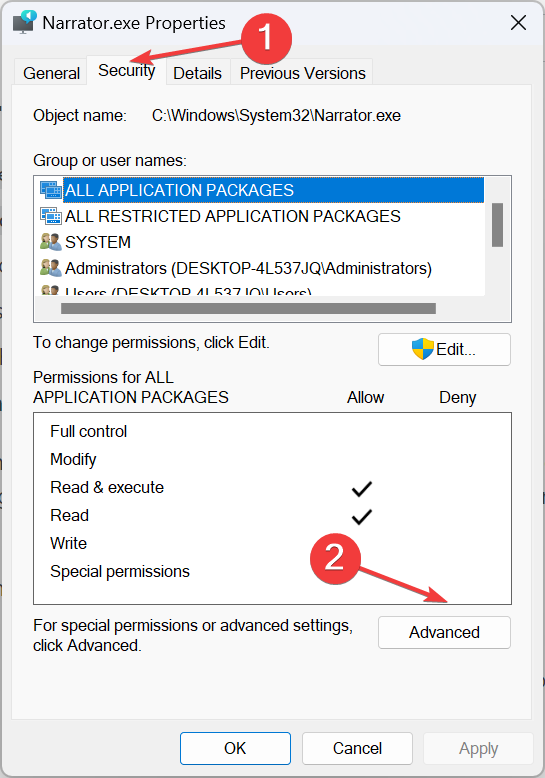
- Spustelėkite Keisti.
- Dabar teksto lauke įveskite savo vartotojo vardą ir spustelėkite Patikrinkite vardus, ir tada Gerai visuose languose, kad išsaugotumėte pakeitimus.
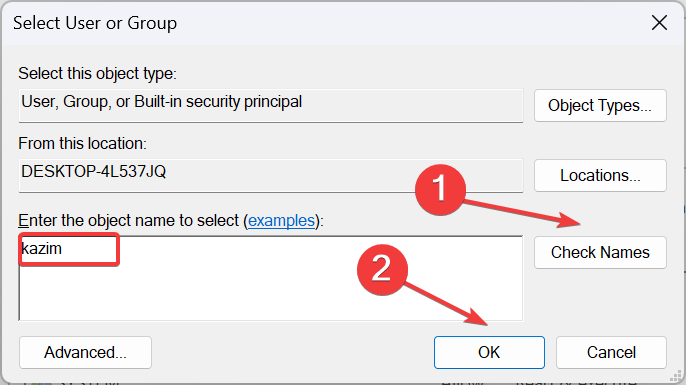
- Vėlgi, eikite į Saugumas skirtukas Narrator.exe ypatybėsir spustelėkite Redaguoti mygtuką.
- Spustelėkite Papildyti.
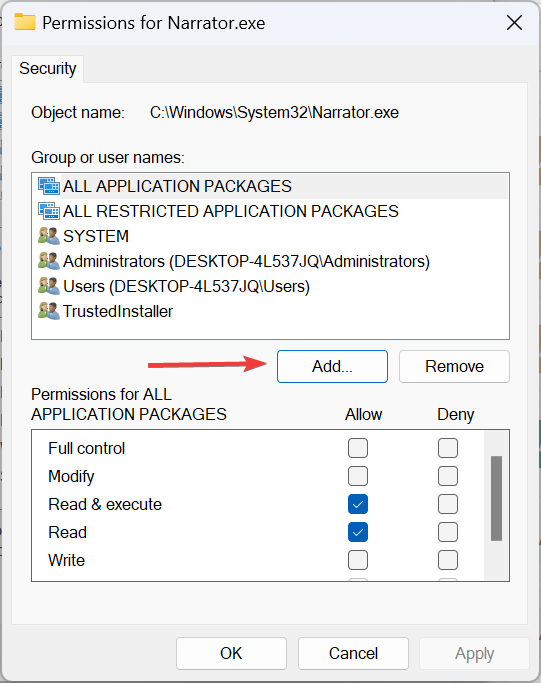
- Įveskite savo vartotojo vardą kaip anksčiau, spustelėkite Patikrinkite vardus ir tada Gerai.
- Dabar sąraše pasirinkite savo vartotojo vardą, panaikinkite visų leidimų žymimąjį laukelį ir spustelėkite Gerai kad pakeitimai būtų taikomi. Arba galite patikrinti Neigti langelį taip pat prie visų įrašų.
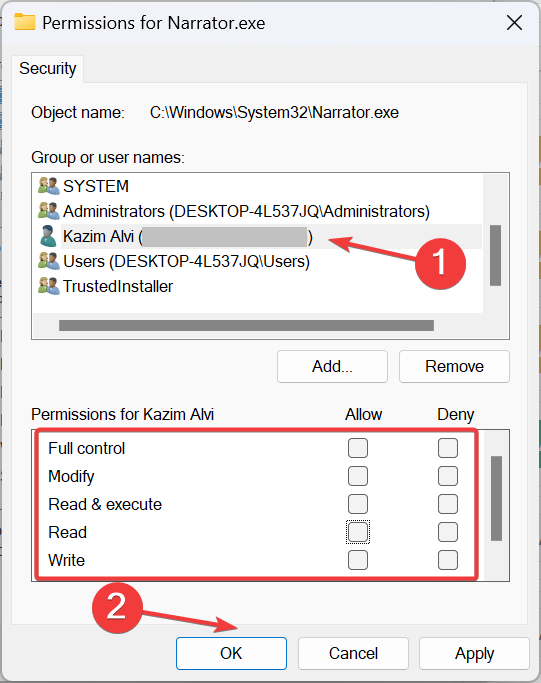
- Iš naujo paleiskite kompiuterį ir patikrinkite, ar „Windows 11“ pasakotojas dabar išjungtas.
3. Pakeiskite Lengvos prieigos nustatymus
- Paspauskite Windows + S atidaryti Paieška, tipas Kontrolės skydelis paieškos laukelyje ir spustelėkite atitinkamą rezultatą.
- Spustelėkite Lengva prieiga.
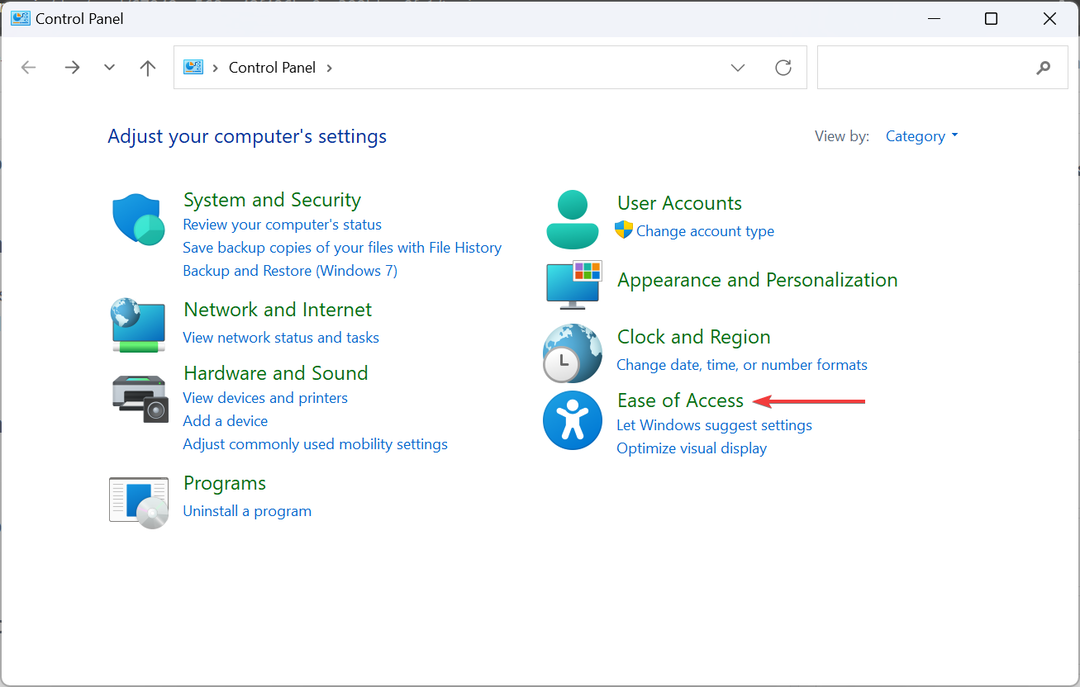
- Spustelėkite Lengvos prieigos centras.
- Dabar pasirinkite Naudokite kompiuterį be ekrano.
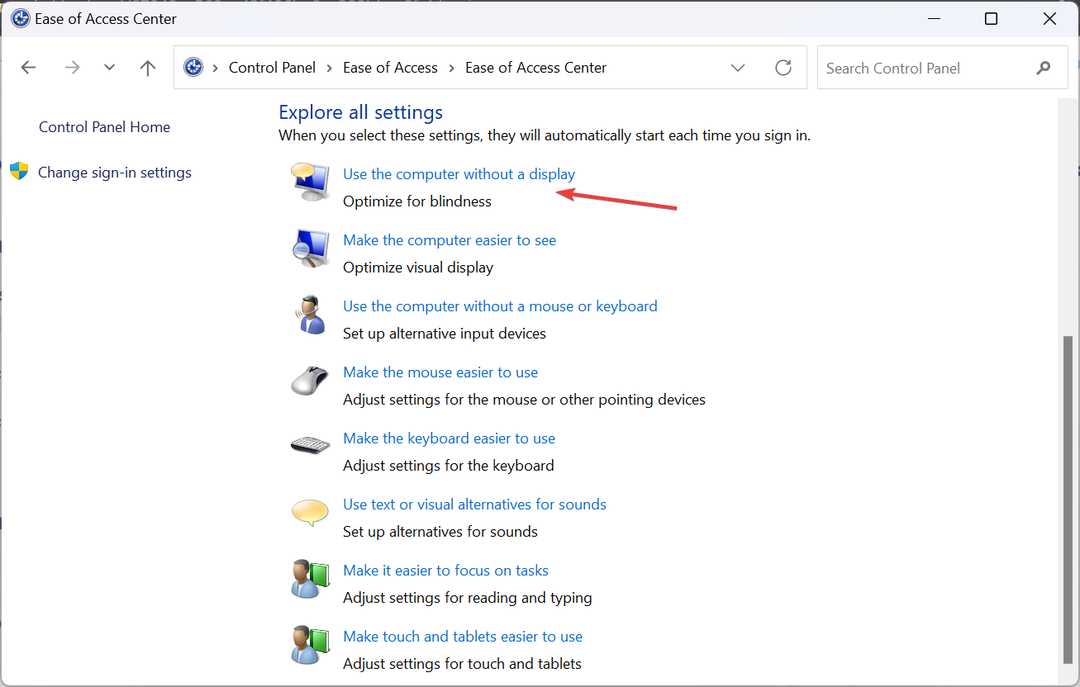
- Panaikinkite žymimąjį laukelį Įjunkite Diktorę, tada spustelėkite Taikyti ir Gerai norėdami išsaugoti pakeitimus.
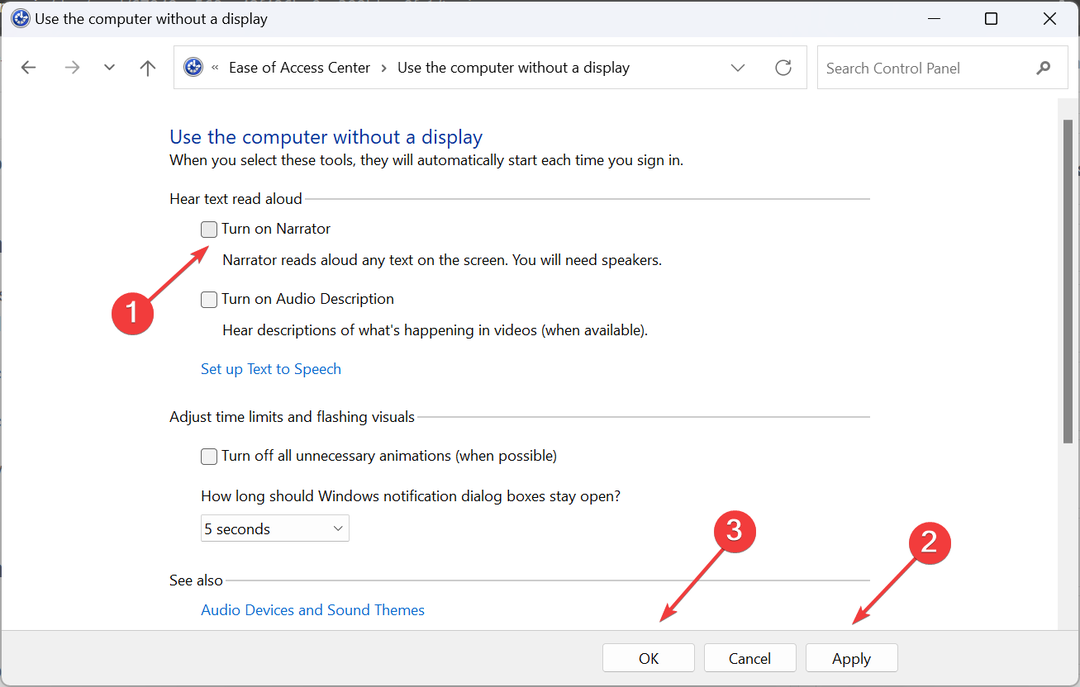
- Iš naujo paleiskite kompiuterį ir patikrinkite, ar „Windows 11“ pasakotojas vis tiek neišsijungs.
- „Windows 11 23H2“ leidžia pašalinti nuotolinio darbalaukio ryšį
- Mastelio keitimo klaida 4502: kaip greitai ją ištaisyti
- Kaip ištaisyti ūko duomenų klaidą PayDay 3
- CTRL + D neveikia: kaip tai ištaisyti
- Windows 11 23H2 taisymas: šiuo metu negalime įvykdyti jūsų užklausos
4. Pakeiskite Diktorės nustatymus
- Paspauskite Windows + aš atidaryti Nustatymai programą, eikite į Prieinamumas kairiajame skydelyje ir spustelėkite Pasakotojas.
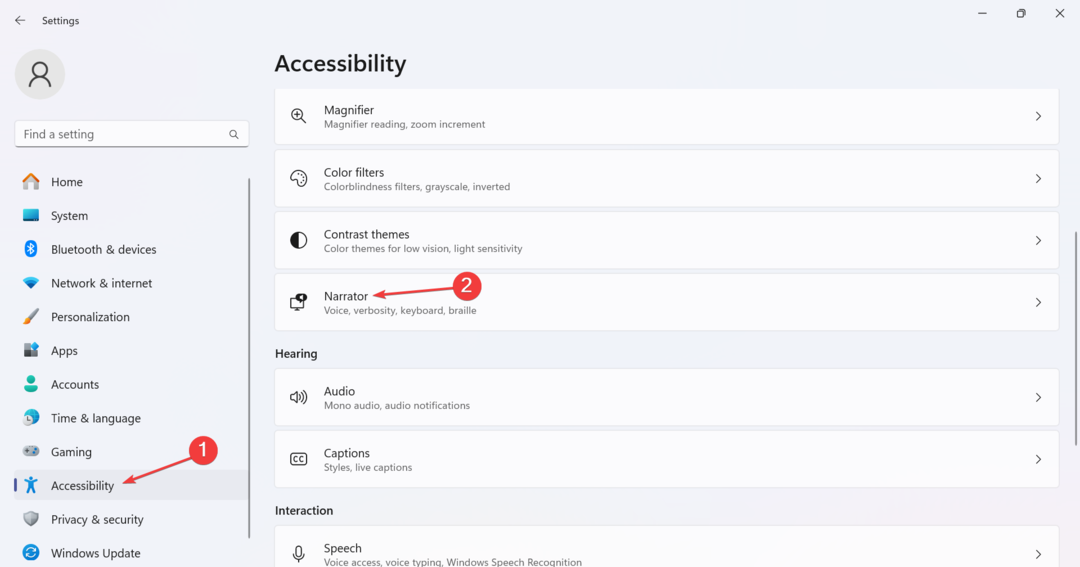
- Išplėskite Pasakotojas įrašą, tada panaikinkite žymimąjį laukelį Prieš prisijungdami paleiskite Diktorę ir Prisijungę paleiskite Diktorę.
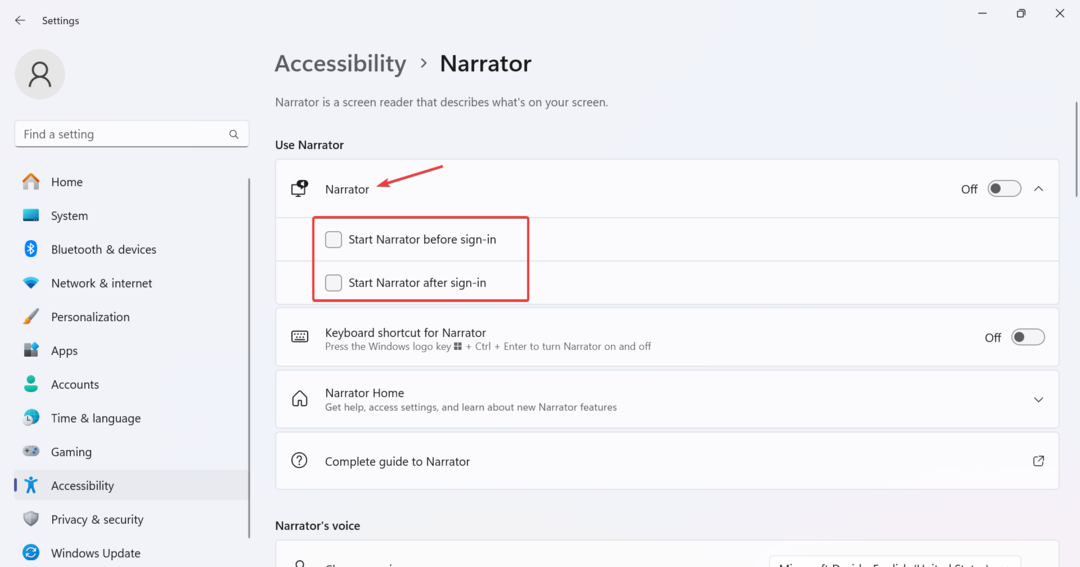
- Be to, išjunkite jungiklį Diktorės spartusis klavišas, kad kiekvieną kartą netyčia neįjungtumėte funkcijos.
5. Iš naujo sukonfigūruokite Diktorės nustatymus registre
- Paspauskite Windows + R atidaryti Bėk, tipas regedit teksto lauke ir paspauskite Įeikite.
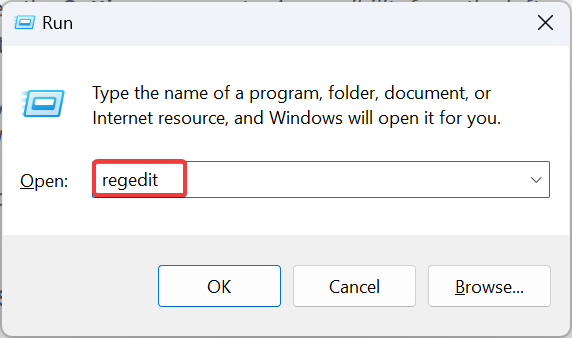
- Spustelėkite Taip viduje UAC paraginti.
- Eikite šiuo keliu arba įklijuokite jį adreso juostoje ir paspauskite Įeikite:
HKEY_LOCAL_MACHINE\SOFTWARE\Microsoft\Windows NT\CurrentVersion\Image File Execution Options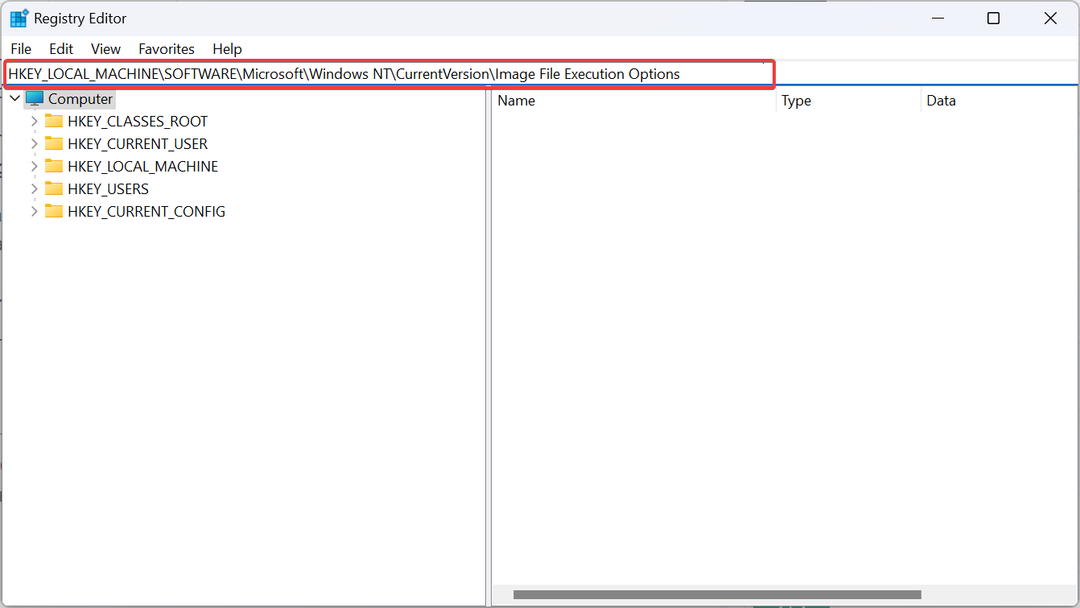
- Dabar dešiniuoju pelės mygtuku spustelėkite Vaizdo failo vykdymo parinktys, užveskite žymeklį virš Nauja, pasirinkite Raktas, ir pavadink Narrator.exe.
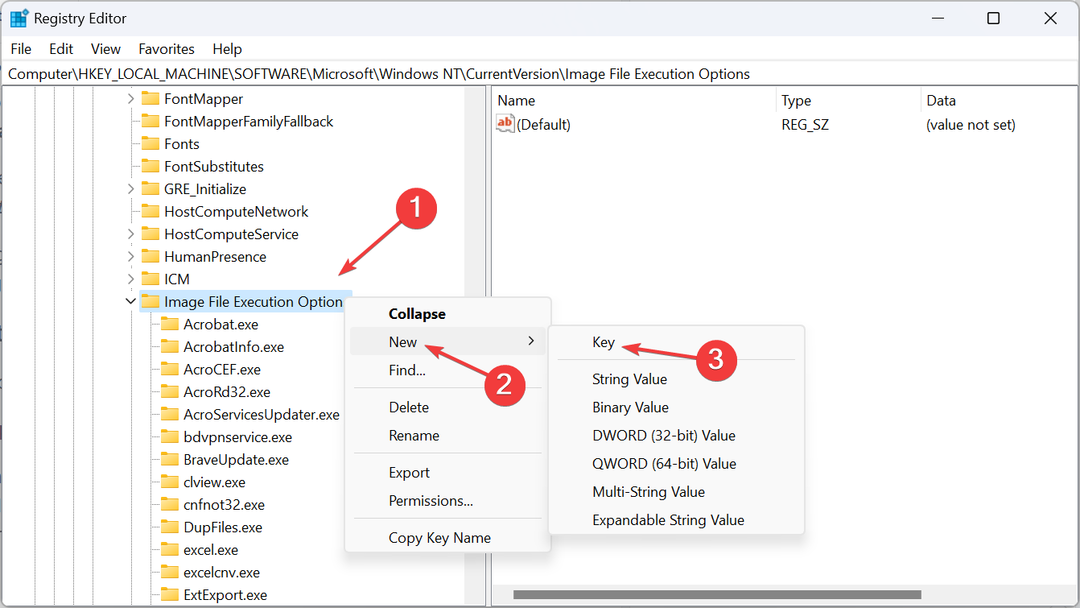
- Panašiai dešiniuoju pelės mygtuku spustelėkite Narrator.exe, pasirinkti Nauja, pasirinkite Eilutės reikšmė, ir pavadink Derintuvas.
- Dukart spustelėkite ką tik sukurtą REG_SZ.
- Įeikite %1 pagal vertės duomenys, ir spustelėkite Gerai norėdami išsaugoti pakeitimus.
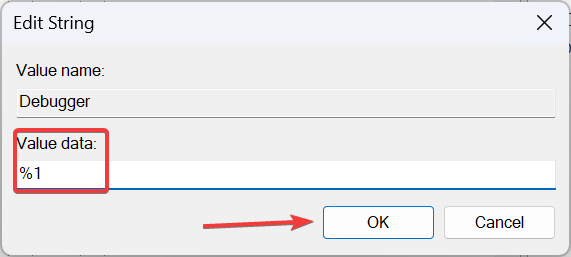
- Galiausiai iš naujo paleiskite kompiuterį ir integruotos funkcijos dabar neveiks.
Jei „Windows 11“ pasakotojo funkcija neišsijungs, visada galite ją išjungti naudodami registro rengyklę. Be to, norėdami vėl įjungti funkciją, tiesiog ištrinkite Derintuvas styga.
Mažai tikėtinu atveju, kai problema išliks, rekomenduojame atkurti „Windows 11“ gamyklinius nustatymus. Arba galėtum iš naujo įdiekite „Windows 11“., naudojant įkrovos USB yra pageidaujamas būdas.
Panašiai, jei pastebėsite, kad „Xbox“ pasakotojas neišsijungs, pakeiskite konsolės pritaikymo neįgaliesiems nustatymus.
Jei turite užklausų arba norite pasidalinti, kokiu būdu išjungėte pasakotoją, palikite komentarą žemiau.
